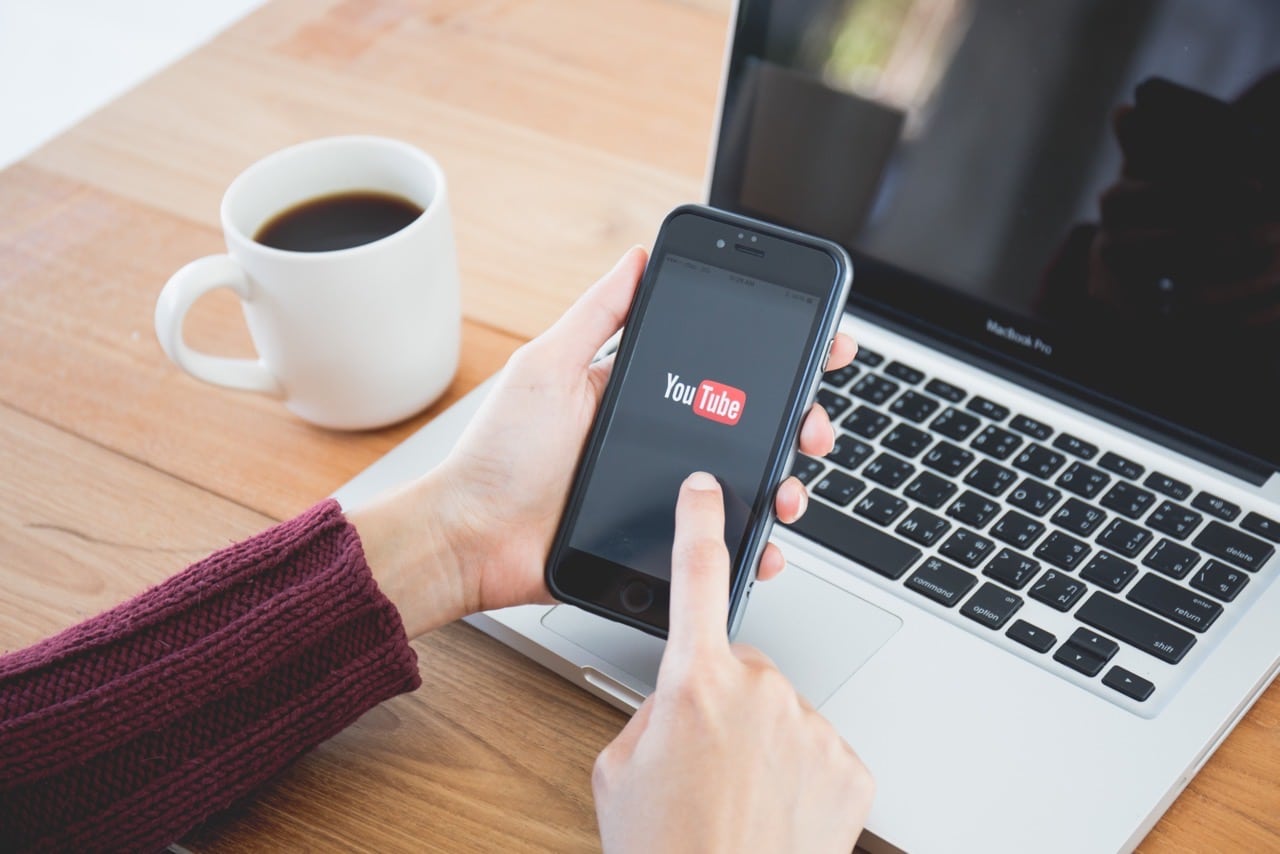
YouTube 擁有非常龐大的影音資源,也因此現今生活娛樂一定缺少不了它,這也是為什麼許多人會黏在影音平台的原因,可以看的內容實在太多太多了!如果你覺得 YouTube 廣告很多,或是在瀏覽過程中經常會被廣告打斷,也能考慮付費升級 YouTube Premium 會員,尤其是跨區到不同的國家訂閱更便宜,可參考之前寫過的「YouTube Premium 土耳其、印度跨區訂閱教學,每年 500 元阿根廷漲價新選擇」教學(最低平均每月 40 多元)。
YouTube 本身沒有提供下載功能,若要將影片下載、保存到電腦就必須借助軟體或線上工具,我寫過「20 個免費 YouTube 影片下載工具推薦,轉檔 MP4、MP3 免安裝軟體」將這些工具整合在同一個頁面中,方便讓使用者查找,如果你更偏好使用軟體下載網路影片,不妨試試以下這幾種軟體:
- Vividl 網路影片下載軟體,可下載 YouTube、Facebook 等數百個影音網站
- Downie 最強 macOS 影片下載工具,支援 1000 個影音平台能下載 4K 影片
- VDown 快下:支援 900 網站影片下載工具,Downie 免費替代方案(Mac App)
本文要介紹「Btclod」是一個免費 YouTube 下載工具,號稱最佳 YT 影片下載器,無需安裝任何軟體、應用程式,只要打開網站、將 YouTube 影片網址貼上後選擇要轉換保存的格式即可。
Btclod 會偵測使用者的影片網址,然後跳出可供下載、轉換的各種格式,大致上分為 MP3、音訊、影片、GIF 和略縮圖,點選影片或音訊格式後會有各種解析度、音質,也會顯示檔案格式和檔案大小。
選擇要下載的檔案格式後就能透過 Btclod 取得影片、轉換格式並且取得檔案,整個過程非常簡單,除了可能會有一些廣告以外,接下來就實際示範一下 Btclod 操作方式,這個工具原則上只能處理公開或是透過鏈結就能瀏覽的影片,私人影片(需要登入才能瀏覽)就無法透過這個方式取得檔案。
Btclod
https://btclod.com/
使用教學
STEP 1
開啟 Btclod 網站後把要下載的 YouTube 影片網址貼上,或是直接透過 Btclod 搜尋影片(我沒有試過這個方式),其實就是將網址複製貼上,按下後方按鈕即可。
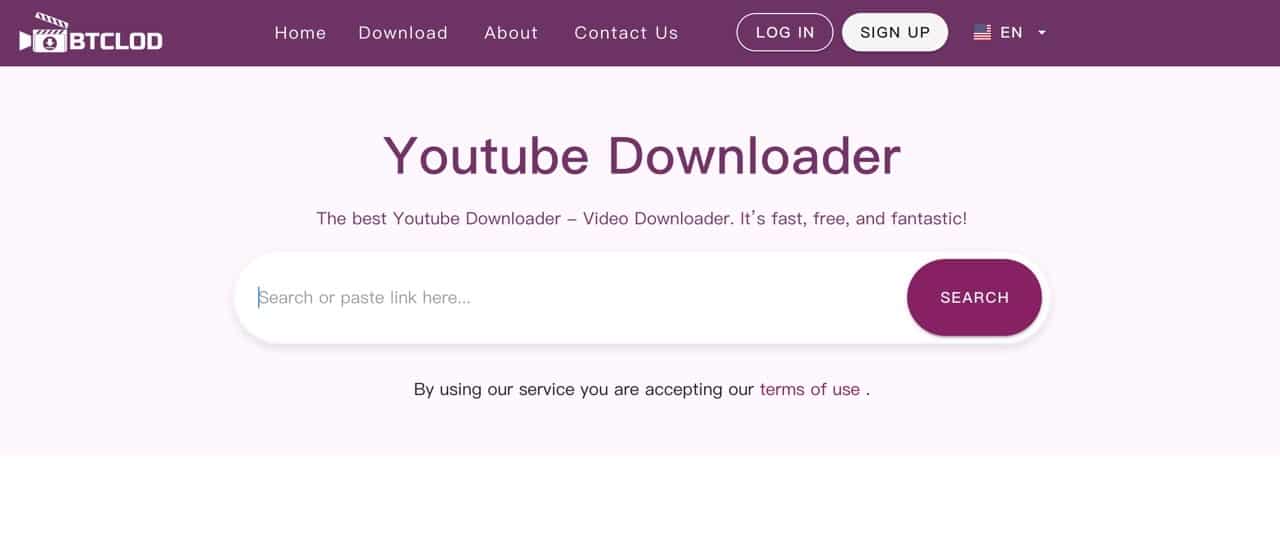
STEP 2
隨即就會顯示出影片的預覽圖,從右側選擇要下載的格式 MP3、音訊、影片、GIF 或略縮圖,MP3 還分為不同的音質,音質越高檔案容量就越大。
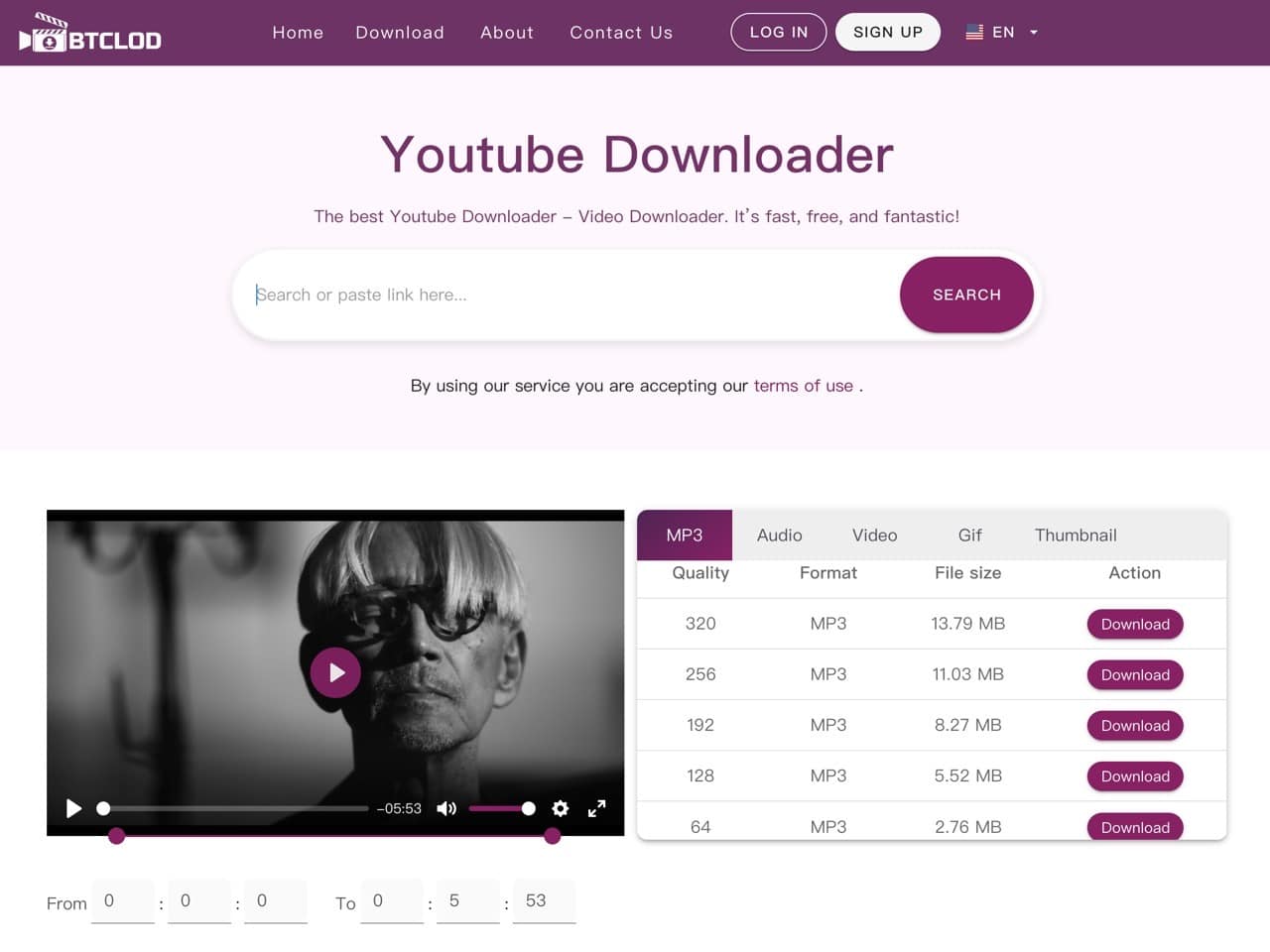
切換為影片後會有不同解析度的選項可供下載,從最高 1080p、720p、480p、360p、240p 或 144p,點選後方的「Download」就能進行下載,需要時還能透過影片下方的「剪輯」功能裁切影片段落。
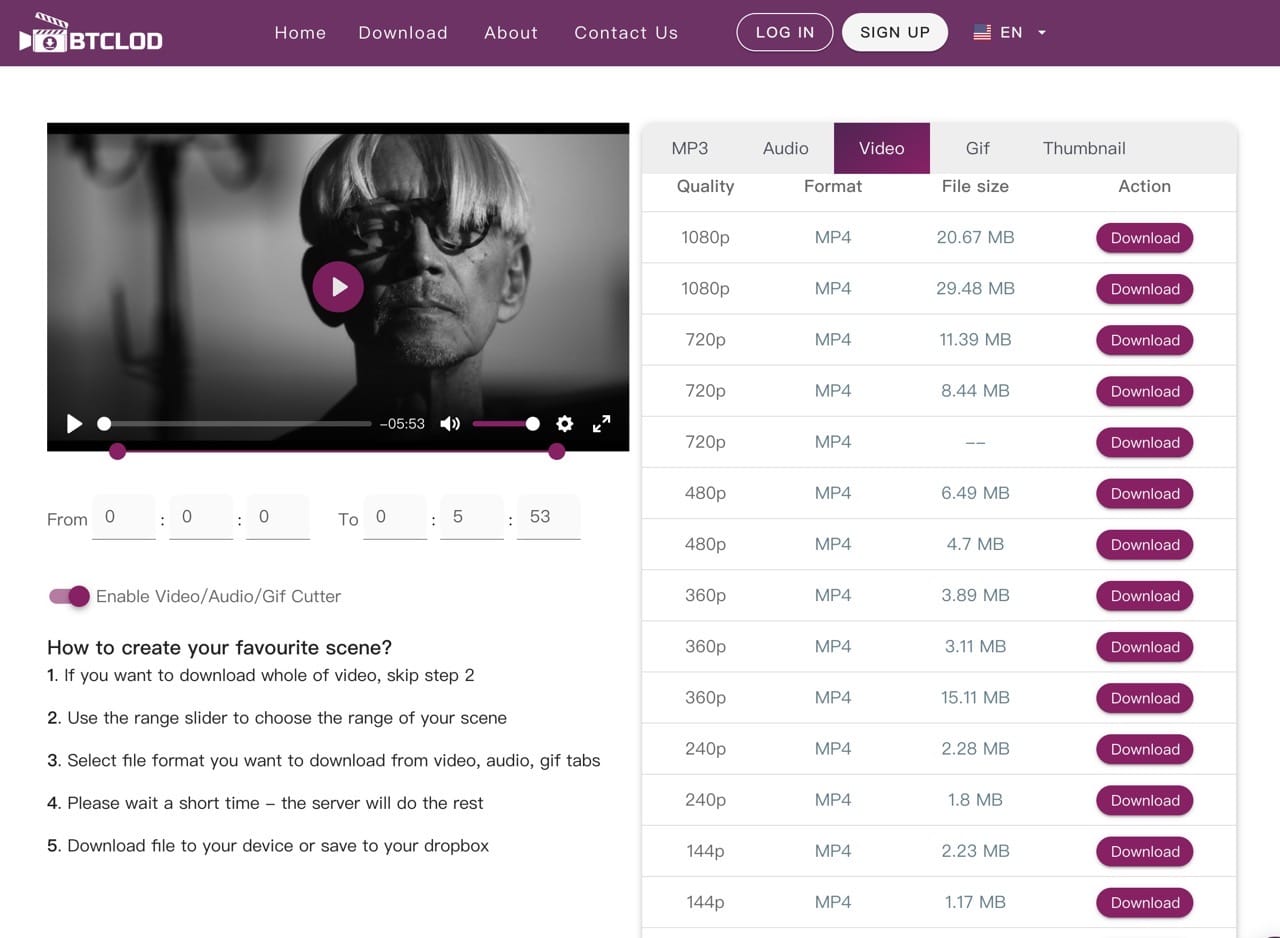
STEP 3
不過在點選下載時 Btclod 會跳出廣告頁面,關閉廣告後返回就會開始處理,處理過程需要一段時間。
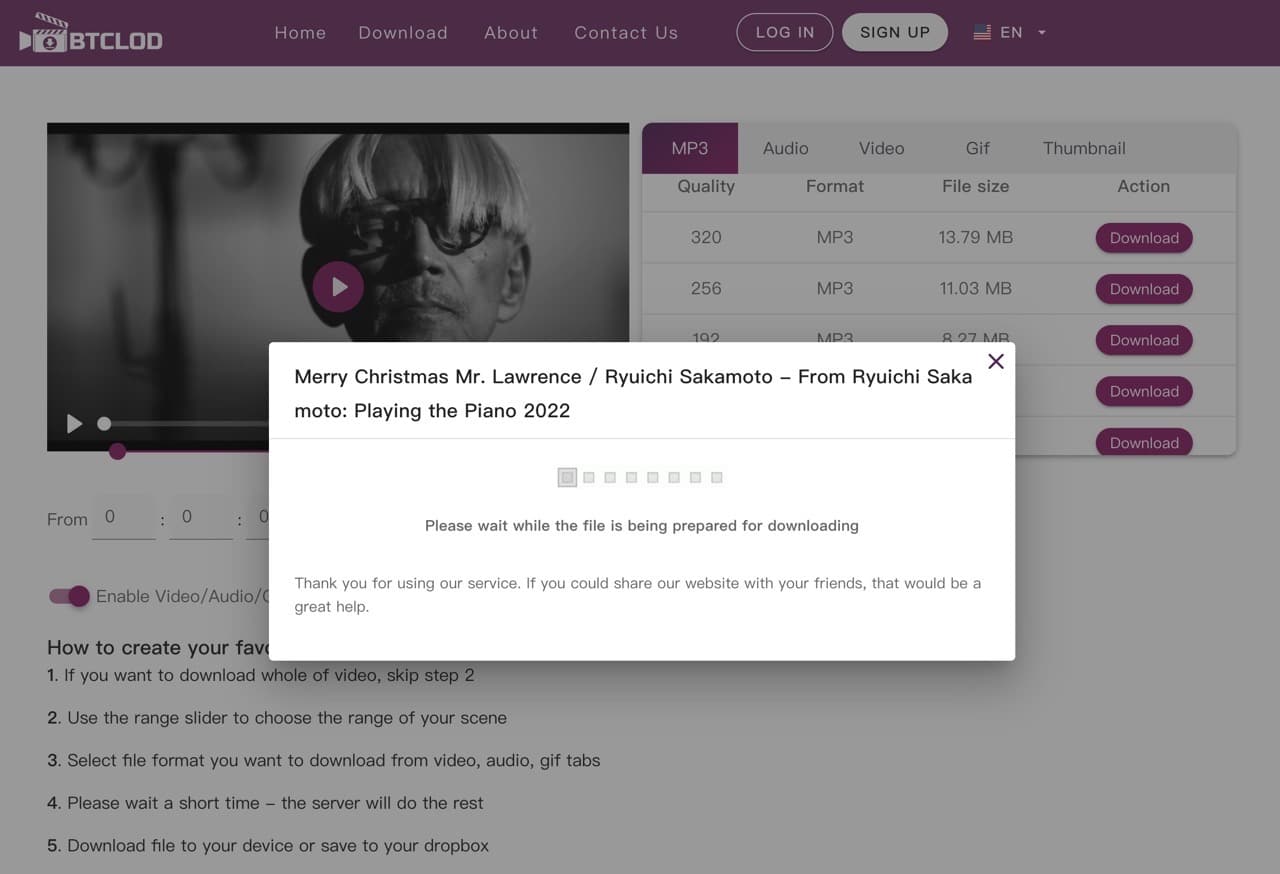
最後顯示下載按鈕點選「Download Now!」立即下載、獲取檔案,如果有使用 Dropbox 雲端硬碟的話還能直接保存到雲端硬碟。
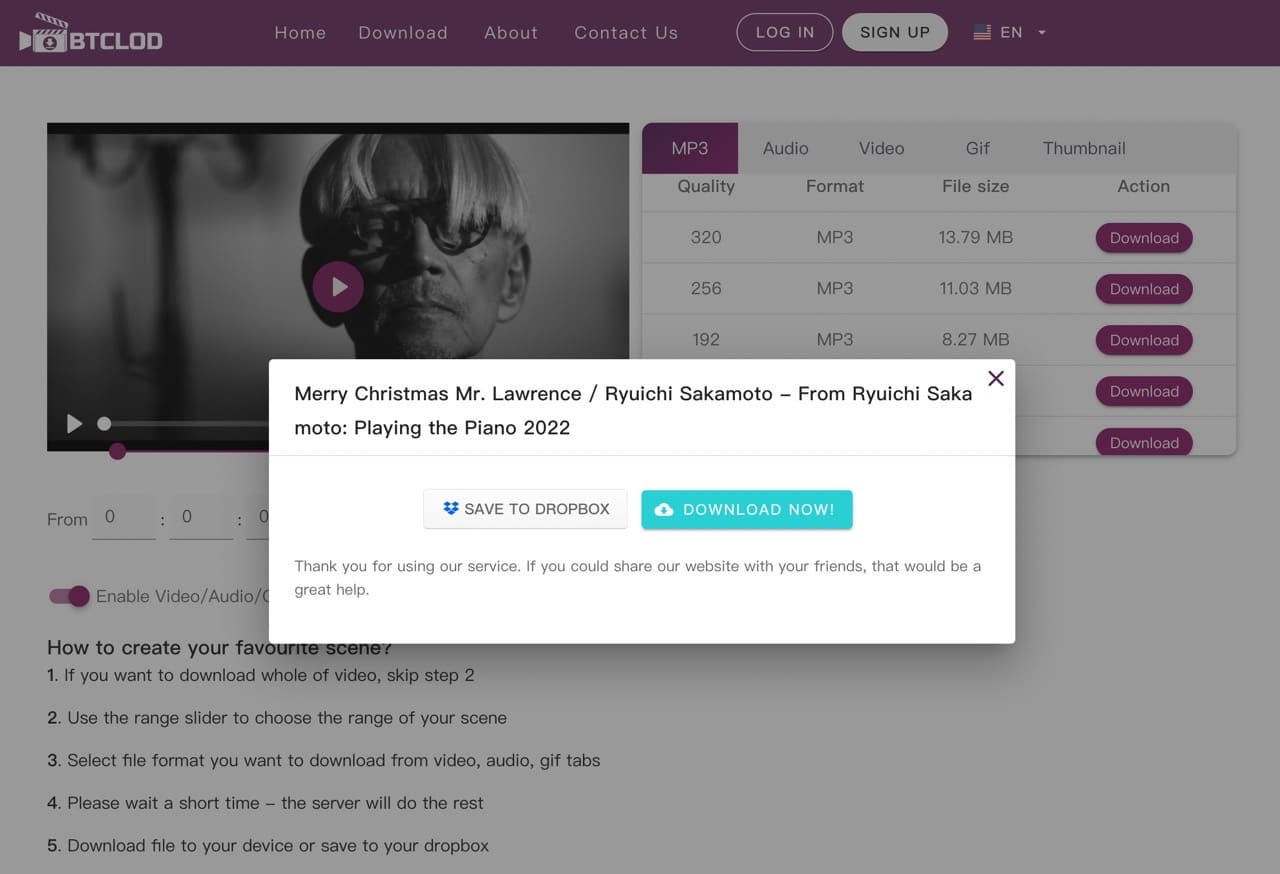
值得一試的三個理由:
- Btclod 免費 YouTube 下載工具只要將影片網址貼上即可保存影音內容
- 提供 MP3、音訊、影片、GIF 和略縮圖不同的下載類型
- 操作方式簡單,線上處理後即時下載或保存到 Dropbox








